

بقلم Adela D. Louie, ، آخر تحديث: December 31, 2017
الجزء 1. تذكير وديةالجزء 2. كيفية استخراج ملف النسخ الاحتياطي على iTunes باستخدام FoneDogالجزء 3. كيفية استرداد الملفات المحذوفة من الأيفونالجزء 4. استنتاج
هناك العديد من الأسباب لفقدان البيانات على جهاز iPhone الخاص بك. أحدهما بسبب إعادة ضبط المصنع أو خطأ في النظام أو ترقية iOS أو مجرد خطأ بشري. في هذه الحالة ، إنه حقًا وضع محبط للغاية. لحسن الحظ ، تمتلك أجهزة iOS طريقتين لكيفية عمل نسخة احتياطية لجميع بياناتك ويفضل معظم المستخدمين استخدام iTunes الخاص بهم.
يتم حفظ أي بيانات تم فقدها أو حذفها على جهاز iPhone الخاص بك تلقائيًا في ملف النسخ الاحتياطي على iTunes طالما كنت قادرًا على تمكينها من اليوم الأول. فقد المستخدمون الآخرون بياناتهم على أجهزة iPhone الخاصة بهم وتمكنوا من تمكين ملفات اي تيونز دعم.
ومع ذلك ، فإن المشكلة الوحيدة هي أنهم لا يعرفون كيف سيرون أو يستعيدون تلك البيانات التي تم حذفها من جهاز iPhone الخاص بك. قد يجد بعض المستخدمين ملف النسخ الاحتياطي على iTunes ولكنهم لم يتمكنوا من مشاهدته.
في هذا النوع من المواقف ، كل ما تحتاجه هو مستخرج نسخ احتياطي لـ iTunes والذي سيسمح لك برؤية واستعادة جميع البيانات المفقودة من جهاز iPhone الخاص بك.
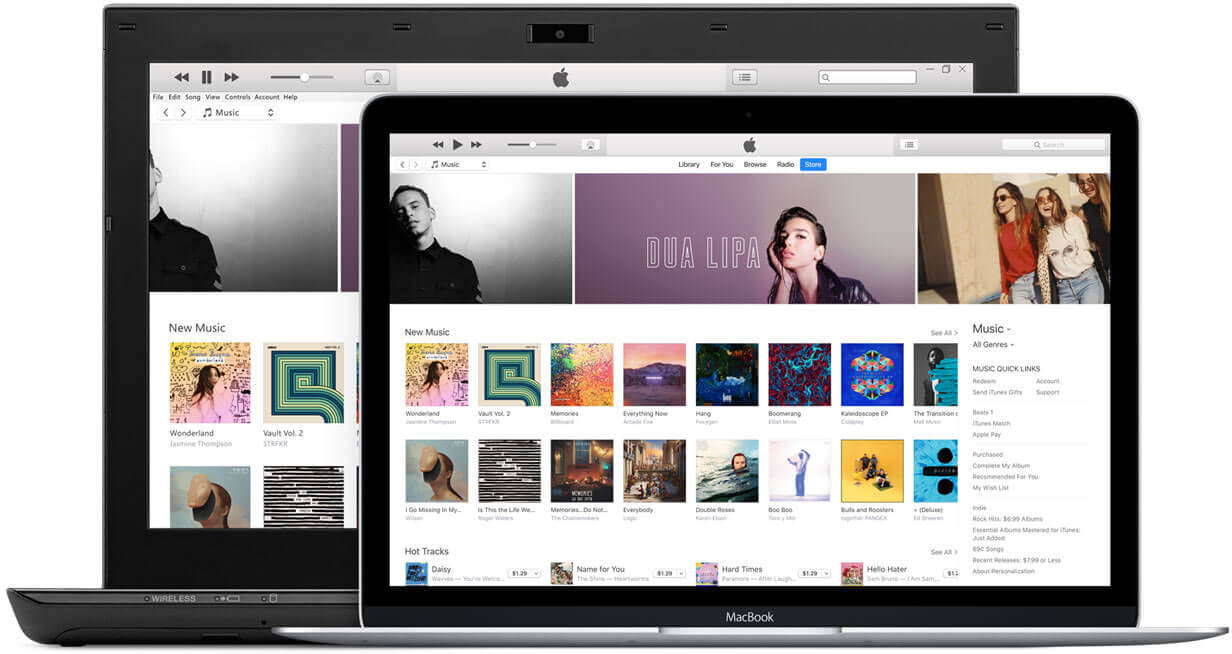 مستخرج النسخ الاحتياطي من iTunes
مستخرج النسخ الاحتياطي من iTunes
مستخرج النسخ الاحتياطية الموصى به من iTunes هو ملف FoneDog iOS Data Recovery أداة. يمكن أن تساعدك أداة استعادة البيانات هذه في استخراج جميع بياناتك المحذوفة من جهاز iPhone الخاص بك باستخدام ملف النسخ الاحتياطي على iTunes. يمكن لأداة FoneDog iOS Data Recovery استخراج الرسائل النصية المحذوفة وجهات الاتصال والصور ومقاطع الفيديو والموسيقى وسجل المكالمات والمزيد.
كما أنه متوافق مع أي جهاز iOS مع أي إصدار iOS. يمكن أيضًا تنزيله وتثبيته باستخدام جهاز كمبيوتر يعمل بنظام Mac أو Windows.
هذا البرنامج آمن للغاية للاستخدام لأنه بصرف النظر عن أنه لن يقوم بالكتابة فوق أي من بياناتك ، فإنه سيحافظ أيضًا على أمان معلوماتك الشخصية ويمكنك أنت فقط الوصول إليها لأن FoneDog iOS Data Recovery Tool تقدر خصوصيتك بشدة.
باستخدام FoneDog iOS Data Recovery Tool ، يمكنك أيضًا استخراج جميع البيانات المحذوفة من ملف النسخ الاحتياطي على iCloud أو يمكنك الاستخراج مباشرة من جهاز iPhone الخاص بك وحده حتى دون الحاجة إلى أي نسخة احتياطية.
يمكنك تنزيل هذا البرنامج على موقعنا الرسمي ، وعندما تفعل ذلك ، ستتاح لك الفرصة لاختبار أداة FoneDog لاستعادة بيانات iOS ، كل ما تريده لمدة 30 يومًا مجانًا تمامًا.
هذا للتأكد من أن أداة FoneDog iOS Data Recovery Tool تقوم بعملها بشكل مثالي عندما يتعلق الأمر باستخراج واستعادة جميع البيانات المفقودة أو المحذوفة مثل جهات الاتصال والصور ومقاطع الفيديو والموسيقى والرسائل النصية وغير ذلك الكثير.
1. لا تقم بمزامنة iPhone الخاص بك مع ملف النسخ الاحتياطي على iTunes بعد أن تكون قد تعرضت لفقدان البيانات على جهاز iPhone الخاص بك لأنك إذا قمت بذلك فسوف ينتهي بك الأمر إلى الكتابة فوقها مما يؤدي إلى إنهاء استعادتها.
2. باستخدام FoneDog iOS Data Recovery Tool في استخراج ملف النسخ الاحتياطي على iTunes ، لن يكون من الضروري توصيل جهاز iPhone بجهاز كمبيوتر Mac أو Windows.
احصل على FoneDog iOS Data Recovery Tool وقم بتثبيتها على جهاز كمبيوتر Mac أو Windows. بعد تثبيت البرنامج بنجاح ، قم بتشغيله ثم حدد "قم بالاسترداد من iTunes Backup File".

هنا ، ستتمكن من رؤية جميع ملفات النسخ الاحتياطي على iTunes. كل ما عليك فعله هو تحديد ملف النسخ الاحتياطي المناسب من القائمة ثم النقر فوق "بدء المسح الضوئي". سيبدأ البرنامج بعد ذلك في استخراج ملف النسخ الاحتياطي على iTunes الخاص بك لجميع البيانات المفقودة أو المحذوفة.
قد يستغرق استخراج بياناتك من ملف النسخ الاحتياطي على iTunes بعض الوقت اعتمادًا على حجم الكمية المحفوظة في ملف النسخ الاحتياطي على iTunes.

بعد انتهاء البرنامج من فحص واستخراج جميع بياناتك المحذوفة من ملف النسخ الاحتياطي على iTunes ، ستتمكن من رؤية أنواع ملفات قائمة الشاشة في اللوحة اليسرى من شاشتك. حدد الملفات التي تريدها ثم قم بمعاينتها جميعًا واحدة تلو الأخرى.
قم بتمييز جميع العناصر المستخرجة التي تريدها ثم انقر فوق "استعادة". سيتم حفظ جميع البيانات المستردة تلقائيًا في مجلد معين على كمبيوتر Mac أو Windows.
يمكن أيضًا استخدام هذه البيانات المحفوظة على جهاز الكمبيوتر الخاص بك كنسخة احتياطية في حالة ما إذا كنت ستواجه نفس الموقف.
الناس اقرأ أيضاكيفية استرداد الرسائل النصية المحذوفة على iPhone X.كيفية استرداد سجل مكالمات iCloud

أداة FoneDog لاستعادة بيانات iOS هي حقًا أداة استخراج رائعة. يمكنه استخراج جميع بياناتك المحذوفة باستخدام ملف النسخ الاحتياطي على iTunes مثل جهات الاتصال المحذوفة والرسائل النصية وسجلات المكالمات ومقاطع الفيديو والموسيقى والصور وتطبيق Whats والمذكرات والبريد الصوتي والمزيد.
لا يقوم هذا البرنامج باستخراج ملف النسخ الاحتياطي على iTunes فحسب ، بل يمكنه أيضًا استخراج بياناتك المحذوفة باستخدام ملف النسخ الاحتياطي على iCloud الخاص بك أو من خلال جهاز iPhone الخاص بك حتى دون الحاجة إلى الاحتفاظ بنسخة احتياطية. كما أنه سهل الاستخدام للغاية لأنه سيطلب منك فقط القيام ببضع نقرات وستكون قادرًا على استعادة جميع بياناتك المحذوفة.
آمنة وفعالة أيضًا لأنها لن تستبدل أي بيانات أخرى وستضمن دائمًا أن معلوماتك الشخصية آمنة. يمكنك دائمًا التأكد من أنه باستخدام FoneDog iOS Data Recovery Tool ، فإن استخراج جميع البيانات المحذوفة واستعادتها سيكون ناجحًا بنسبة 100 ٪.
اترك تعليقا
تعليق
دائرة الرقابة الداخلية لاستعادة البيانات
طرق لاستعادة البيانات المحذوفة من اي فون أو آي باد3
تحميل مجانا تحميل مجانامقالات ساخنة
/
مثير للانتباهممل
/
بسيطصعبة
:شكرا لك! إليك اختياراتك
Excellent
:تقييم 4.7 / 5 (مرتكز على 61 التقييمات)